Dispersão
A dispersão apresenta pares de valores de duas ou três medidas.
Ele é útil quando você quer mostrar dados em que cada instância tem dois números — por exemplo, a relação entre Sales e Quantity por Customer. No gráfico de dispersão abaixo, uma terceira lista (Cost) é usada para gerar o tamanho da bolha.
Gráfico de dispersão exibindo o relacionamento entre Vendas e Quantidade por cliente.
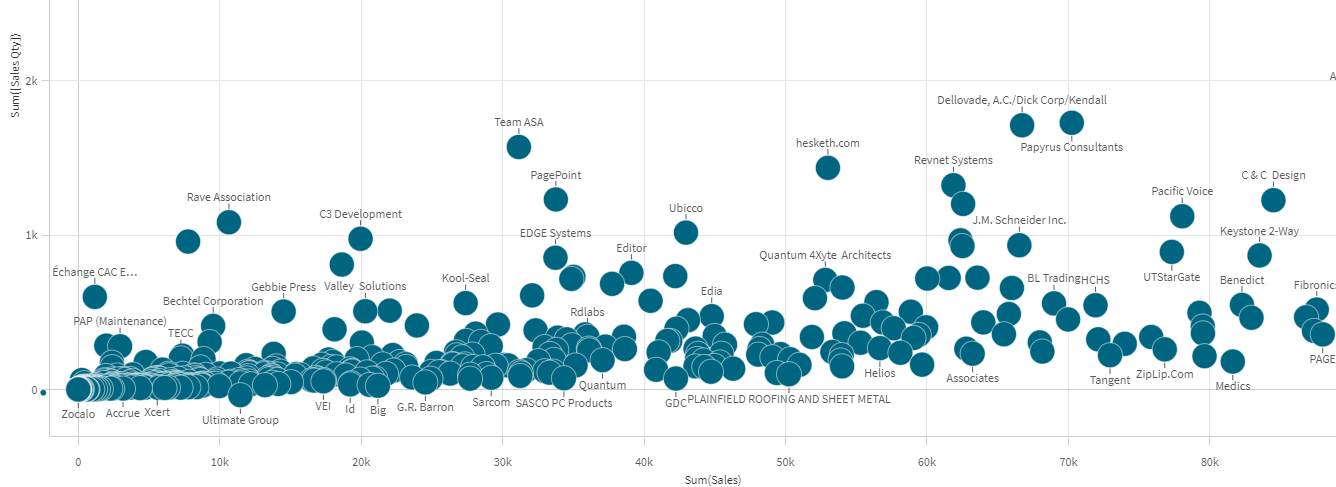
O gráfico de dispersão apresenta valores de diferentes medidas em uma dimensão como um conjunto de pontos. Na maioria dos gráficos, você encontra a dimensão em um dos eixos; porém, no gráfico de dispersão, a dimensão é representada pelos pontos no gráfico e as medidas são encontradas em cada um dos dois eixos. Quando uma terceira medida opcional é usada, o seu valor é refletido no tamanho da bolha. Se você estiver analisando grandes conjuntos de dados e visualizando dados comprimidos, a densidade dos pontos de dados é refletida pela cor.
Quando usar
A dispersão ajuda a encontrar possíveis relações entre os valores e encontrar discrepâncias em conjuntos de dados. Ela é útil quando você quer mostrar dados em que cada instância tem pelo menos duas métricas, como a expectativa de vida média e o produto interno bruto médio per capita em diferentes países.
Vantagens
A dispersão é uma ótima forma de visualizar a correlação de duas ou mais medidas ao mesmo tempo. A terceira lista é uma forma eficiente de diferenciar entre os valores e simplificar a identificação — por exemplo, de países grandes, clientes grandes, quantidades grandes e assim por diante.
Desvantagens
A dispersão pode ser difícil de ser entendida por um usuário inexperiente, pois contém valor de medida nos dois eixos, e a terceira medida, que é opcional, contribui para a complexidade da interpretação. Certifique-se de que um iniciante possa interpretar a dispersão corretamente. Usar rótulos descritivos é uma boa forma de facilitar a interpretação da visualização.
Os valores podem ser colocados uns sobre os outros e não serão visíveis até que você aplique zoom.
Criando uma dispersão
Você pode criar uma dispersão na pasta que estiver editando.
Em um gráfico de dispersão, você precisa de uma dimensão e pelo menos duas medidas. Você pode ter no máximo uma dimensão e três listas, sendo que a terceira lista é visualizada como tamanho de bolha.
Faça o seguinte:
- Do painel de ativos, arraste uma dispersão vazia para a pasta.
- Clique Adicionar dimensão e selecione uma dimensão ou um campo.
- Clique em Adicionar medida e selecione uma medida ou crie uma medida a partir de um campo.
- Clique em Adicionar medida e selecione uma medida ou crie uma medida a partir de um campo.
-
Opcionalmente, se quiser que o tamanho da bolha seja definido de acordo com uma terceira medida:
Clique em Adicionar medida e selecione uma medida ou crie uma medida a partir de um campo.
Ao criar o gráfico de dispersão, você pode querer ajustar sua aparência e outras configurações no painel de propriedades. Para obter informações sobre estilo, consulte Estilizando o gráfico de dispersão. Para obter informações sobre como personalizar outros aspectos da aparência do gráfico, consulte Alterando a aparência de uma visualização.
Estilizando o gráfico de dispersão
Você tem várias opções de estilo disponíveis em Aparência no painel de propriedades.
Clique em Estilo em Aparência > Apresentação para personalizar ainda mais o estilo do gráfico. O painel de estilo contém várias seções nas guias Geral e Gráfico. Você pode redefinir seus estilos clicando em
ao lado de cada seção. Clicar em
Redefinir tudo redefine os estilos em Geral e Gráfico.
Personalizando o texto
Você pode definir o texto do título, subtítulo e nota de rodapé em Aparência > Geral. Para ocultar esses elementos, desative Mostrar títulos.
A visibilidade dos diferentes rótulos no gráfico depende das configurações específicas do gráfico e das opções de exibição do rótulo. Esses podem ser configurados no painel de propriedades.
Você pode estilizar o texto que aparece no gráfico.
Faça o seguinte:
-
No painel propriedades, expanda a seção Aparência.
-
Em Aparência > Apresentação, clique em
Estilo.
-
Na guia Geral, defina a fonte, o estilo de ênfase, o tamanho da fonte e a cor dos seguintes elementos de texto:
-
Título
-
Subtítulo
-
Nota de rodapé
-
-
Na guia Gráfico, defina a fonte, o tamanho da fonte e a cor dos seguintes elementos de texto:
-
Título do eixo: Estilize os títulos nos eixos.
-
Rótulo do eixo: Estilize os rótulos nos eixos.
-
Rótulo de valor: Estilize os rótulos das bolhas que representam cada valor de dimensão.
-
Título de legenda: Estilize o título da legenda.
-
Rótulos de legenda: Estilize os rótulos dos itens de legenda individuais.
-
Personalizando o plano de fundo
Você pode personalizar o plano de fundo do gráfico. O plano de fundo pode ser definido por cor ou para uma imagem.
Faça o seguinte:
-
No painel propriedades, expanda a seção Aparência.
-
Em Aparência > Apresentação, clique em
Estilo.
-
Na guia Geral do painel de estilo, selecione uma cor de fundo (uma única cor ou expressão) ou defina o plano de fundo para uma imagem de sua biblioteca de mídia.
Ao usar uma imagem de fundo, você pode ajustar o tamanho e a posição da imagem.
Limitações de exibição
Conjuntos grandes de dados em dispersões
Você pode definir o número máximo de bolhas visíveis em um gráfico de dispersão se estiver usando o modo de edição avançada. Ir para Apresentação > Máximo de bolhas visíveis. O padrão é 2,500. O máximo é 50.000. Se você definir um número menor que 1.000, o gráfico de dispersão se comportará como se o máximo fosse 1.000 bolhas visíveis.
Se o número de pontos de dados exibidos for menor que o máximo de bolhas visíveis, os dados serão mostrados como bolhas individuais. Se houver mais pontos de dados do que o número definido em Máximo de bolhas visíveis, você terá uma visão geral do seu conjunto de dados como uma tabela com caixas coloridas. Essa alternância entre exibição comprimida e exibição de bolhas é feita automaticamente. Se houver mais de 5,000 bolhas visíveis, os rótulos das bolhas e as bolhas fora do limite não serão mostrados.
Gráfico de dispersão com dados compactados em uma exibição de bolha.
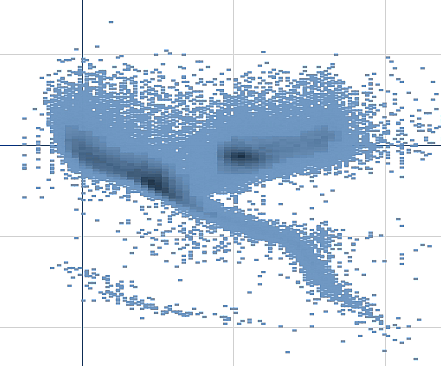
Aplicando zoom e girando
Em um gráfico de dispersão, você pode aplicar o zoom e o movimento panorâmico em seus dados. A interação é diferente dependendo do dispositivo que você está usando. Se você estiver aplicando zoom, pode ver sua localização no conjunto de dados olhando o minigráfico no canto inferior direito. Se estiver aplicando zoom em grandes conjuntos de dados, você poderá ver os dados mostrados em caixas com os valores dentro. Os valores representam o número de pontos em cada caixa.
Você não pode fazer seleções quando o gráfico de dispersão está sendo renderizado durante uma operação de panorâmica ou zoom.
O zoom e a panorâmica não são possíveis quando você fez uma seleção na exibição de dados compactados.
Pode alterar a resolução da compactação no menu de exploração visual ou no painel de propriedades.
Gráfico de dispersão com dados compactados em uma exibição compactada.
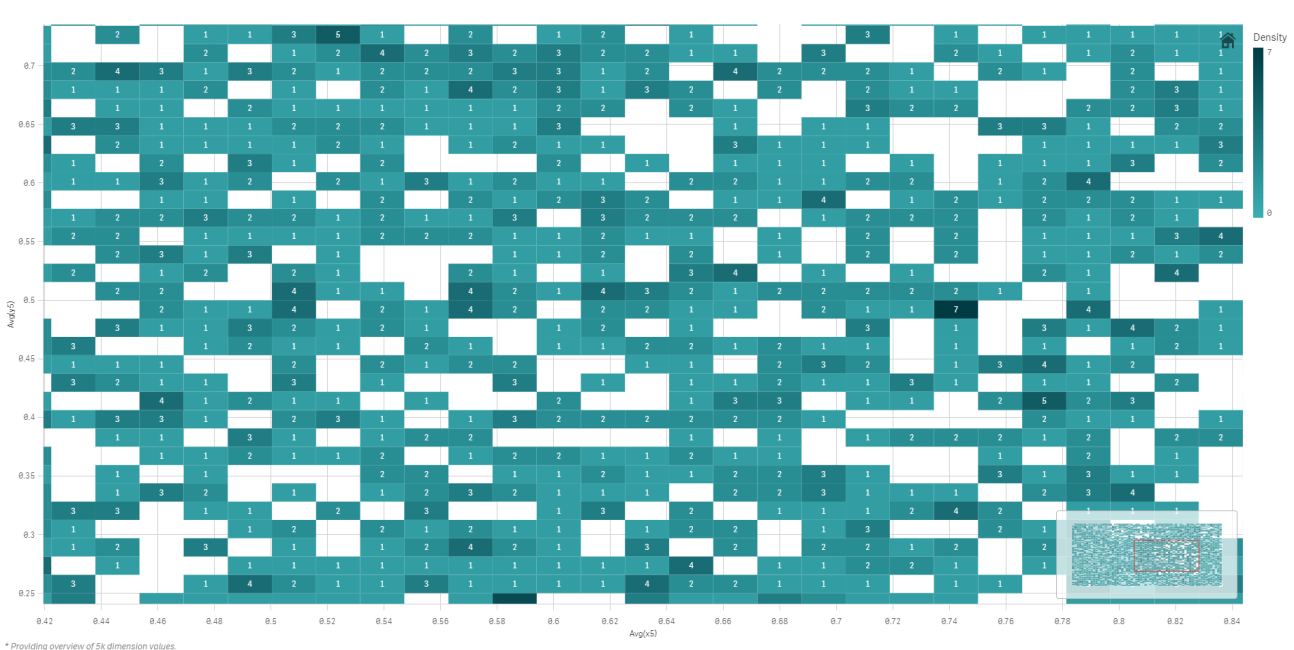
Aplicando cores
Gráficos de dispersão compactados são sempre coloridos automaticamente pela cor dos dados primários. Isso significa que uma definição de cor personalizada não afetará os dados compactados. A densidade dos pontos de dados é refletida pela cor. Dados mais densos serão exibidos em uma cor mais escura.
No entanto, se você ampliar ou fizer seleções de forma que o número de pontos de dados exibidos seja reduzido para menos do que o Máximo de bolhas visíveis, os dados serão coloridos conforme definido.

